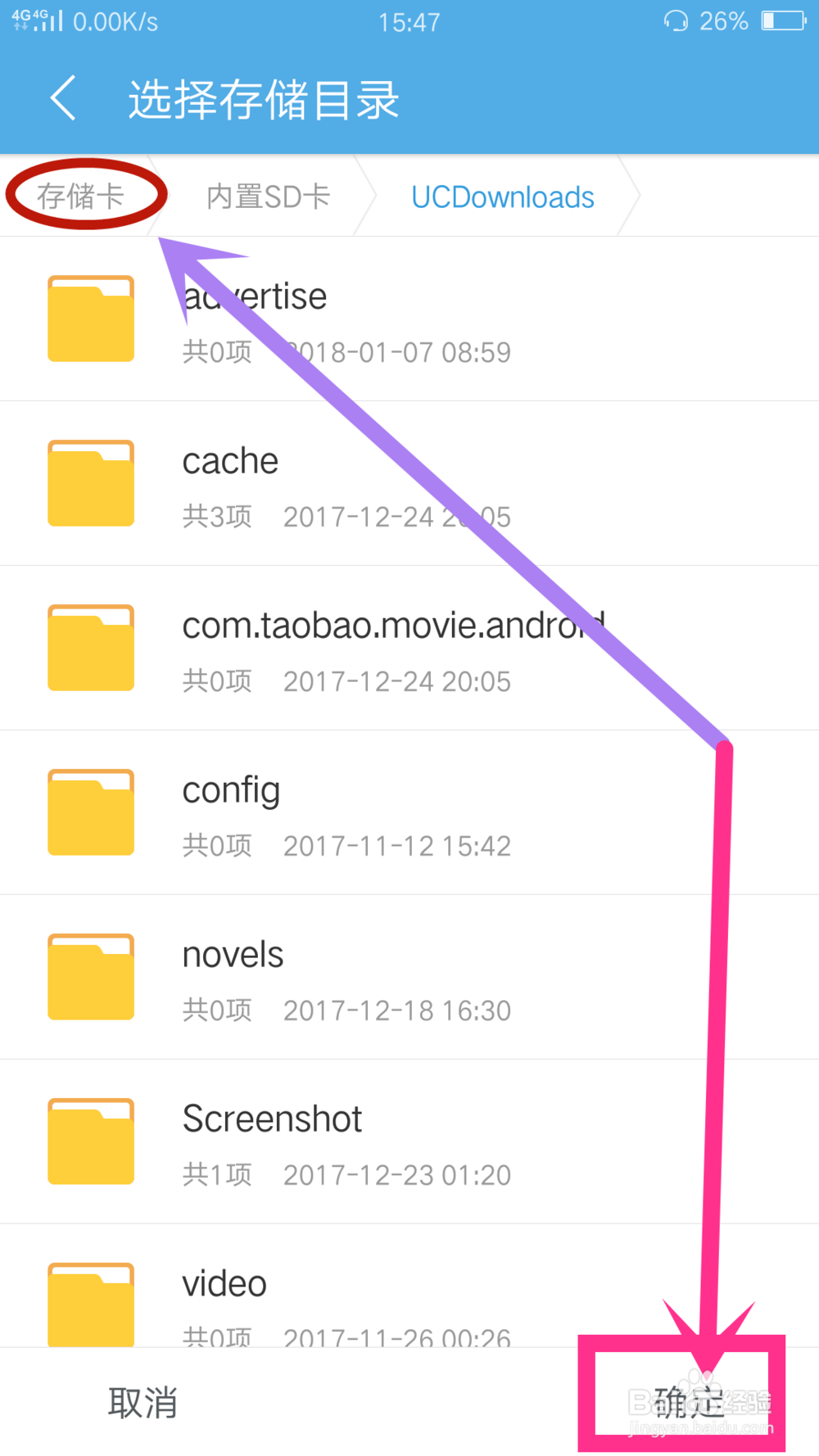UC浏览器怎么查看和更改下载文件储存路径
1、首先需要打开手机UC浏览器APP,进入浏览器主页,如图所示
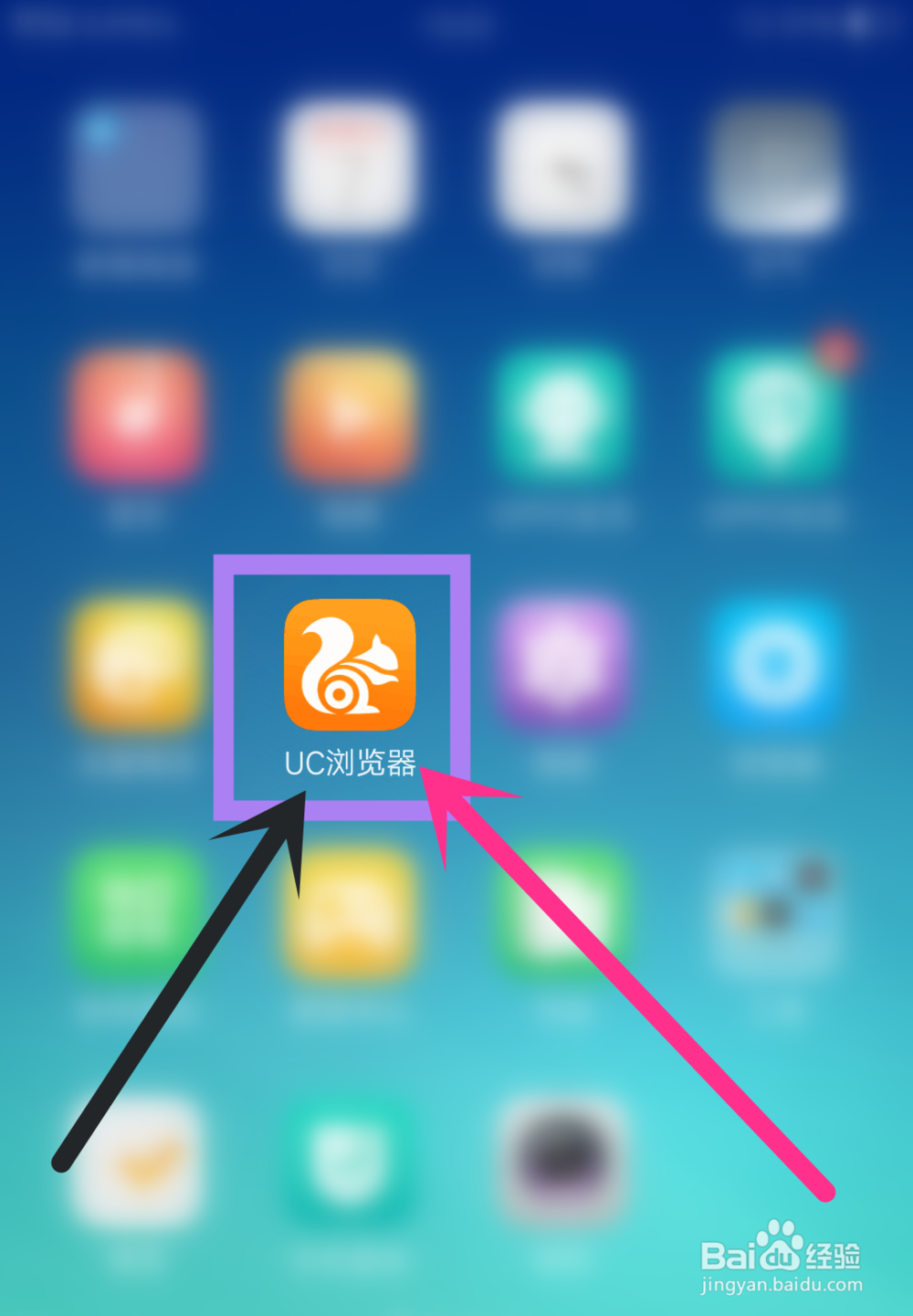
2、在主页中下方打开“三”型图标,进入浏览器快捷菜单,如图所示

3、在快捷菜单中,打开进入“设置”(齿轮形状),如图箭头所示
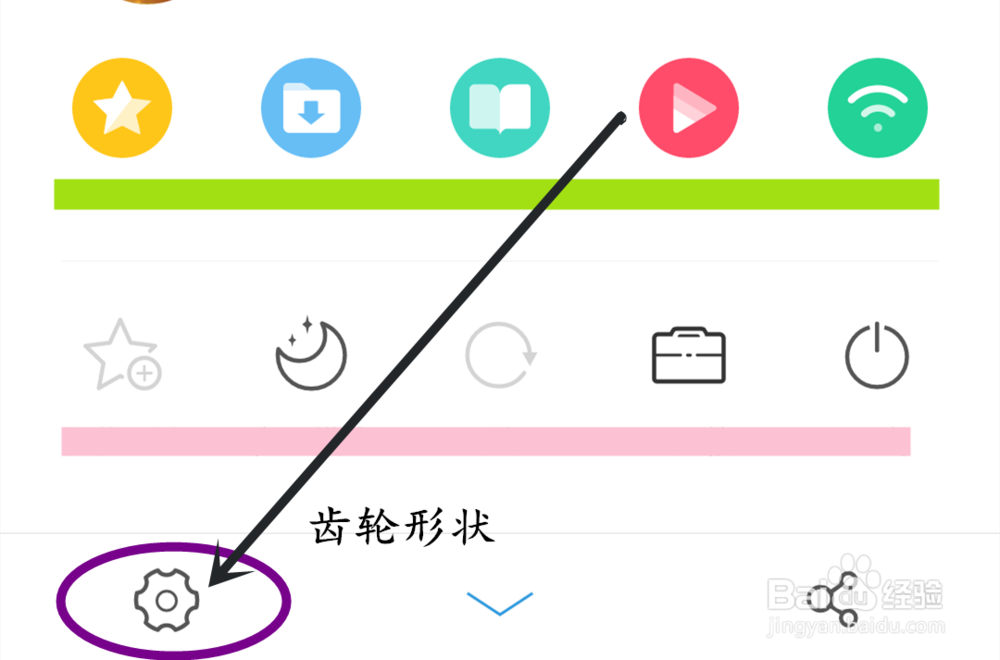
4、然后上翻屏幕找到“下载设置”并点击进入,如图所示
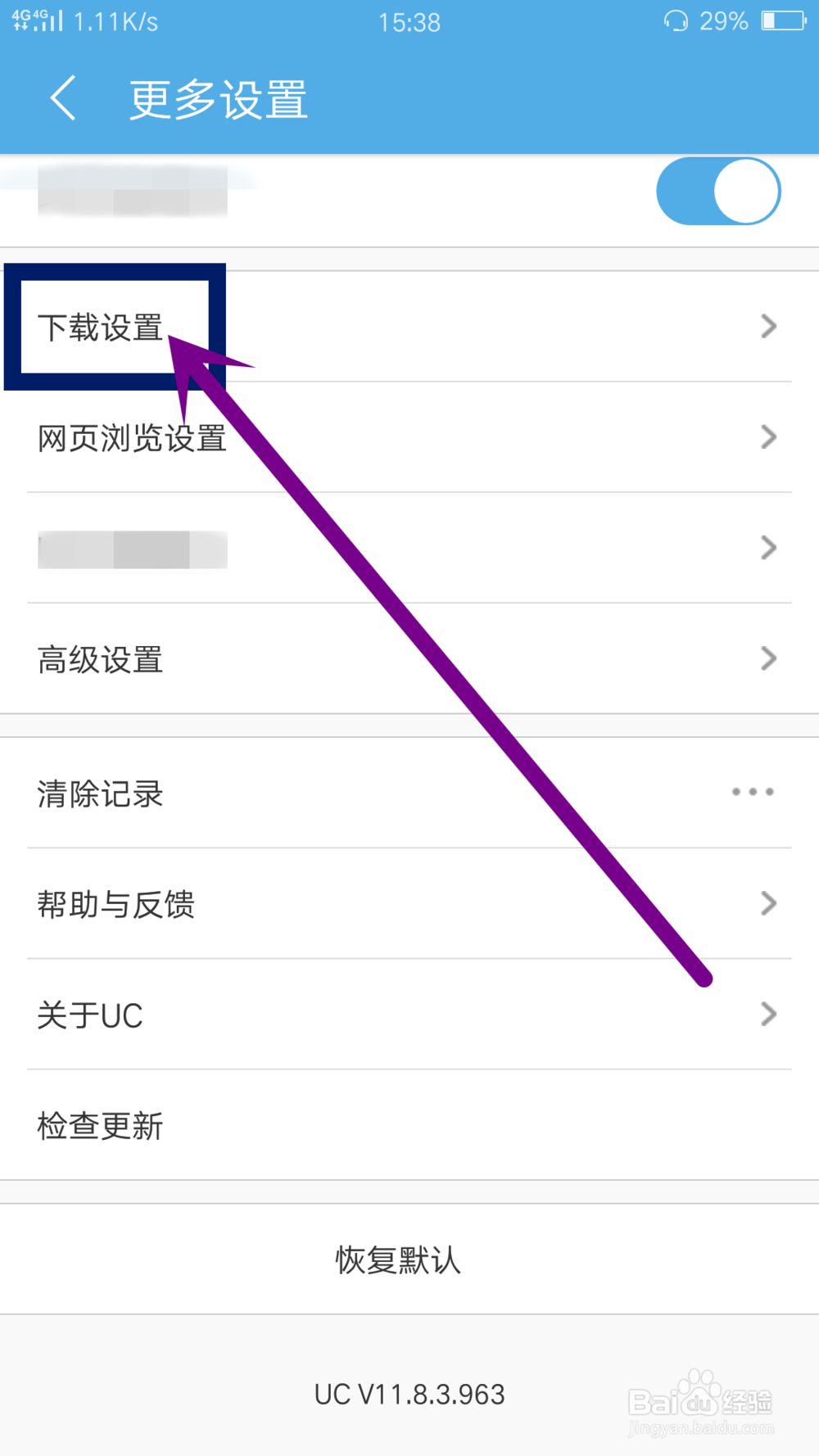
5、下载设置中,再打开“默认下载目录”即可进入下载文件保存文件夹,如图所示

6、在默认下载目录中,点击最上角的“储存卡”,即可自己选择下载文件的保存位置,然后点击确定即可,如下图所示
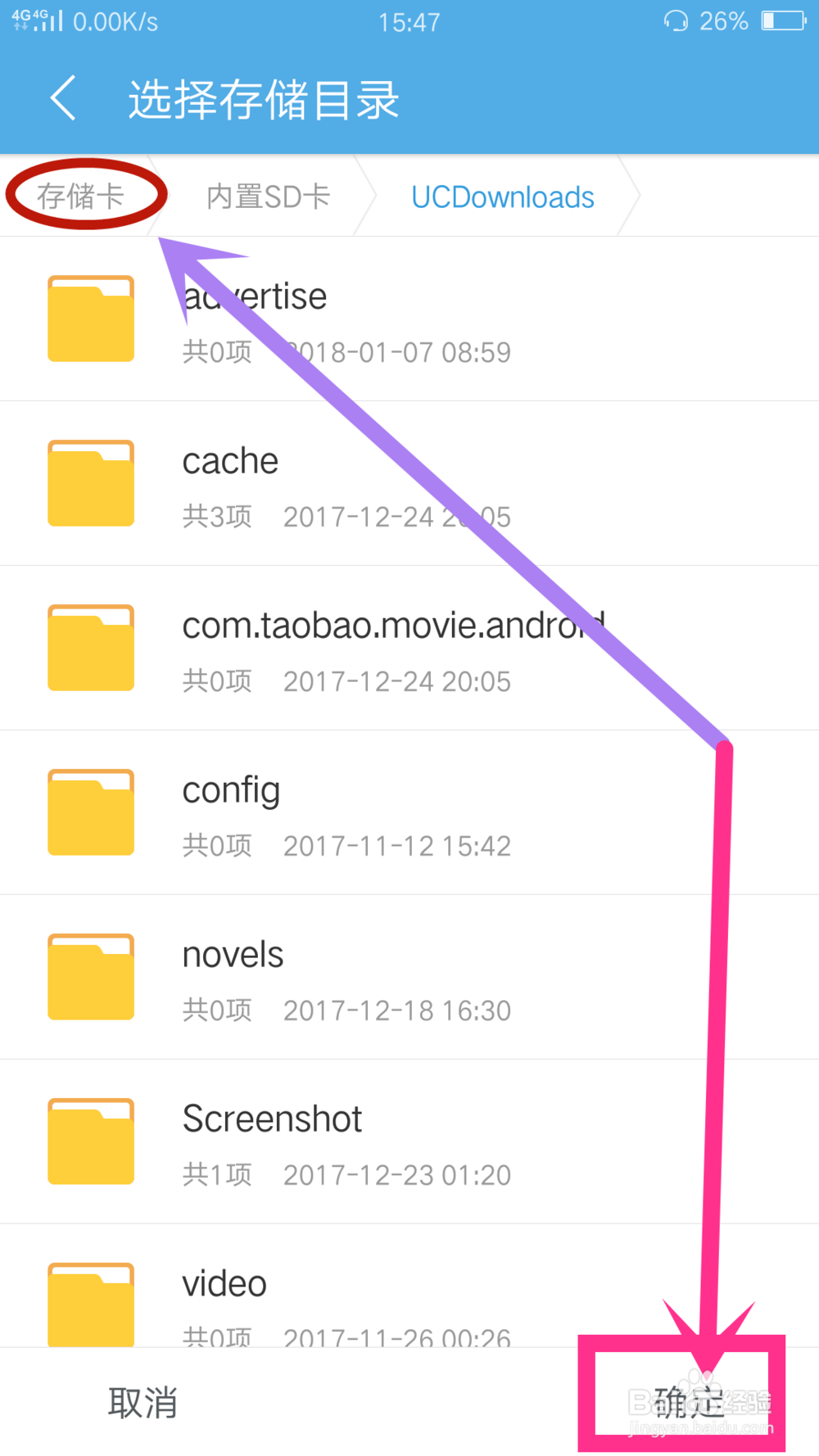
1、首先需要打开手机UC浏览器APP,进入浏览器主页,如图所示
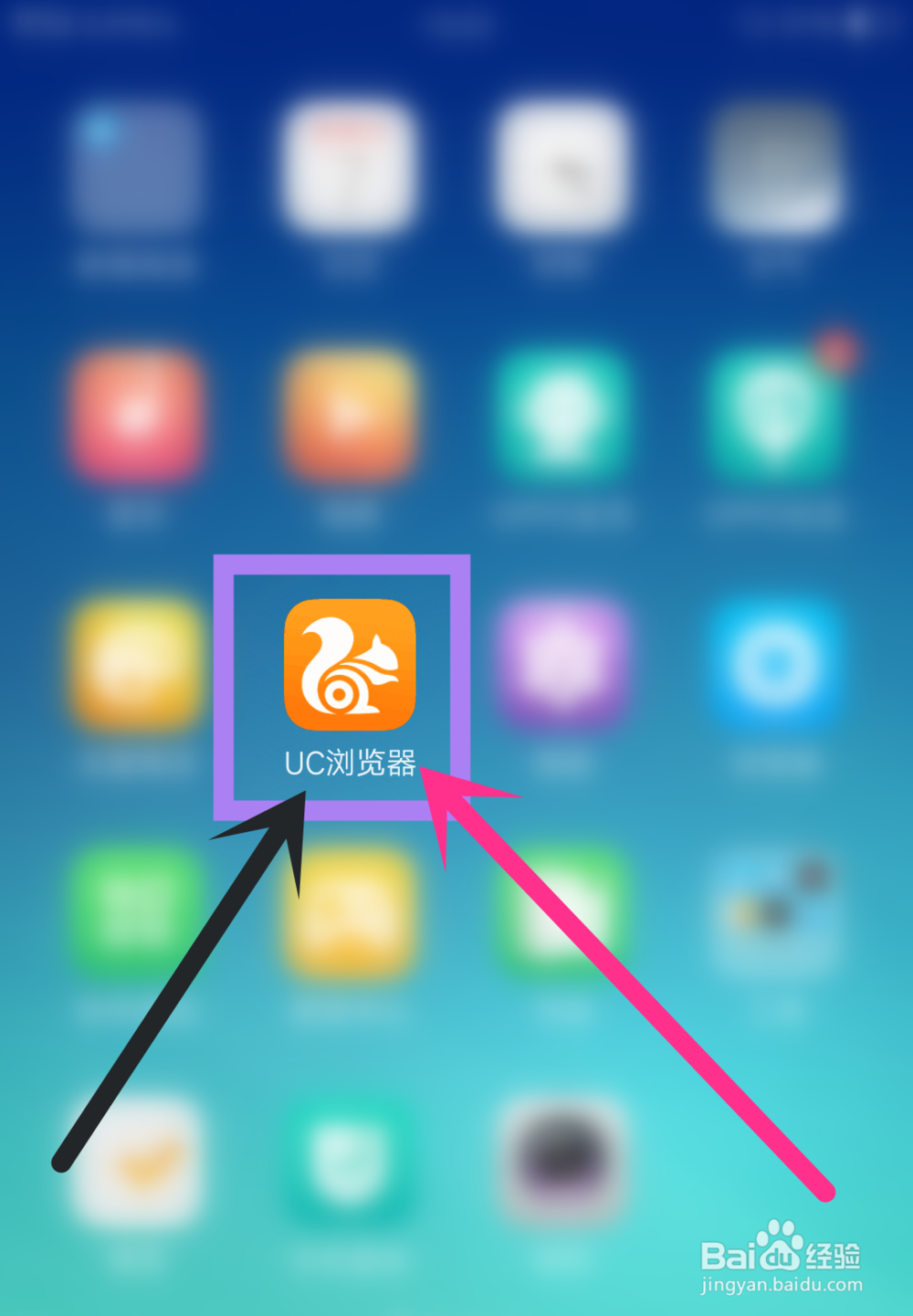
2、在主页中下方打开“三”型图标,进入浏览器快捷菜单,如图所示

3、在快捷菜单中,打开进入“设置”(齿轮形状),如图箭头所示
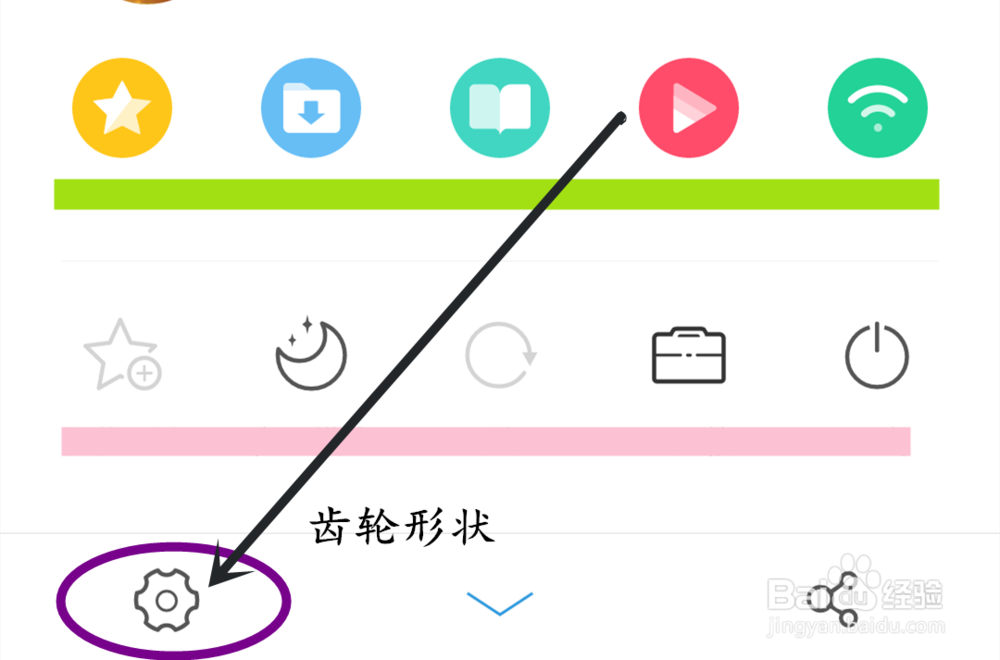
4、然后上翻屏幕找到“下载设置”并点击进入,如图所示
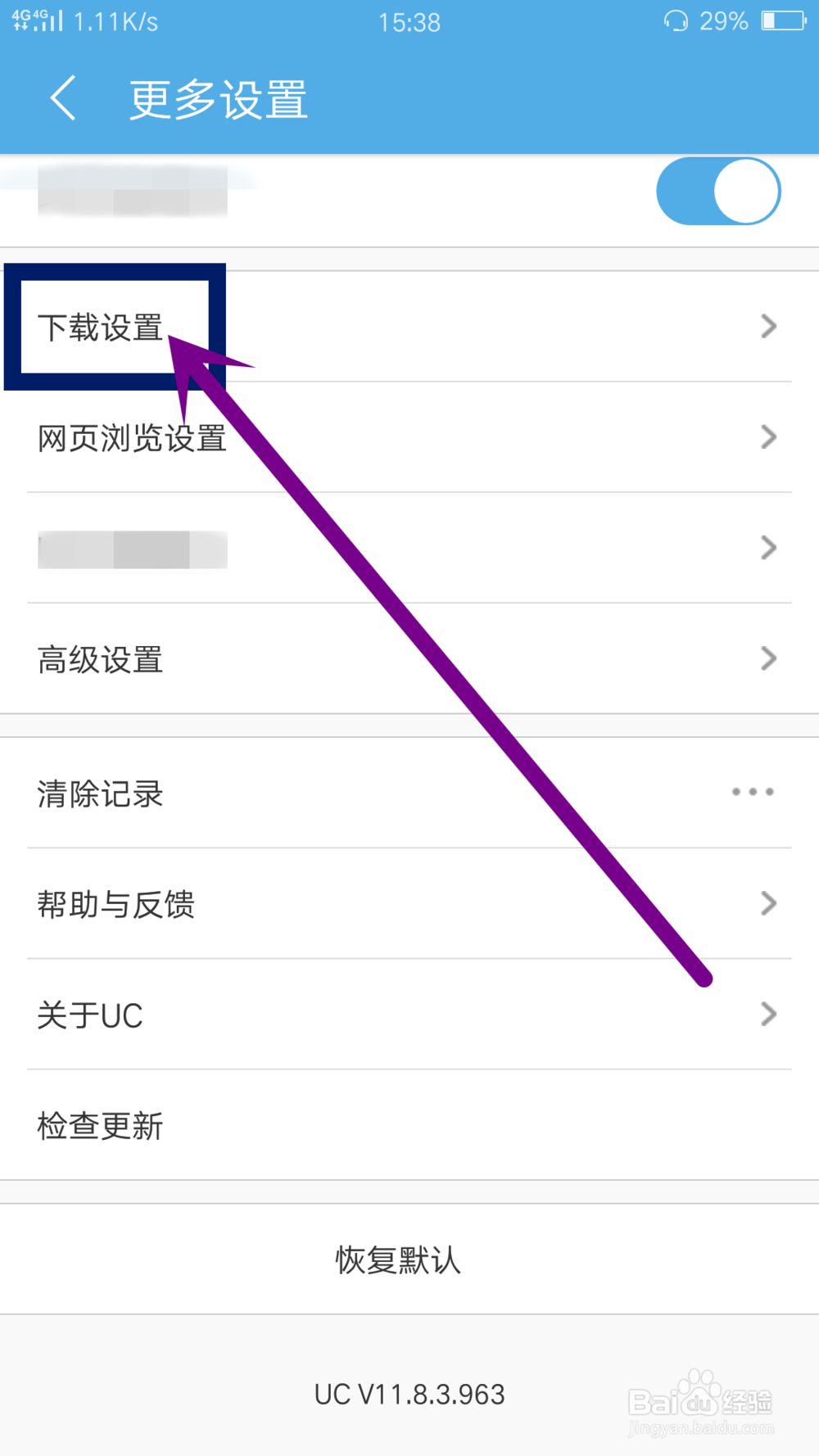
5、下载设置中,再打开“默认下载目录”即可进入下载文件保存文件夹,如图所示

6、在默认下载目录中,点击最上角的“储存卡”,即可自己选择下载文件的保存位置,然后点击确定即可,如下图所示